Используя видеорегистратор в автомобиле, можно ездить спокойно: в случае непредвиденной ситуации этот безмолвный свидетель всегда поможет добиться правды и доказать невиновность водителя. Но как же просмотреть нужный ролик в случае необходимости и с помощью каких устройств это делается?
Способы просмотра видеозаписи
Увидеть запись фрагмента с регистратора можно несколькими способами. Воспользуйтесь с этой целью:
- дисплеем видеорегистратора;
- экраном смартфона;
- монитором компьютера, планшета или ноутбука;
- телевизором.
Если видеорегистратор не оснащён дисплеем, посмотреть видео можно с помощью всех других перечисленных устройств.
Сам записывает, сам показывает
При наличии экрана у прибора проблем с просмотром не возникнет. Вот как это делается:
- Нажмите на кнопку Play.
- С помощью кнопок «влево»–«вправо» отыщите нужную запись.
- Чтобы видеозапись воспроизвелась, щёлкните на «Ок».
При необходимости перемотать изображение используйте те же «влево»–«вправо», нажимая на них в момент показа видео. Перематывать кино устройство будет по коротким 3-секундным кусочкам. Чтобы вернуться к списку видеозаписей, кликните на иконку «звёздочка».
КАК ПРОСМАТРИВАТЬ ВИДЕО С КАРТЫ ПАМЯТИ НА КОМПЬЮТЕРЕ!!!

Смартфон вам в помощь
Если нужно поднять видеоархив прямо в автомобиле у безэкранного регистратора, удобнее всего использовать смартфон, воспользовавшись предварительно установленным специальным приложением.
- Зайдите в Меню регистратора.
- Запустите беспроводной модуль Wi-Fi.
- Активируйте точку доступа.
- Подключите к ней телефон.
Мобильное приложение соединит с регистратором и откроет доступ к карте памяти. Останется только скопировать нужный фрагмент видео на смартфон и просмотреть его.
Желательно установить настройки так, чтобы в случае срабатывания датчика удара видео само скопировалось в память телефона. Ведь во время ДТП может всякое случиться. Карту памяти с регистратора может конфисковать работник ГИБДД или нагло отобрать другой участник аварии. А у вас на этот случай останется копия — видеоролик, заснявший 3 секунды до ЧП и 12 после.
На лэптопе удобнее
Далеко не всегда можно рассмотреть на экране видеорегистратора или смартфона мелкие детали, например номер автомобиля-нарушителя. Для этого понадобится дисплей повнушительнее.
Если у видеорегистратора предусмотрен USB-разъём, проблем с подключением к компьютеру или ноутбуку не возникнет. Лэптоп воспримет ваш ВР как любой другой съёмный носитель. Так что без проблем можно будет найти нужный видеофайл и запустить просмотр на большом экране.
После этого ролики можно будет скопировать на комп.

При отсутствии шнура можно воспользоваться картридером. Действуйте в такой последовательности:
- Выключите видеорегистратор.
- Извлеките флеш-карту.
- Вставьте карту памяти в соответствующий слот картридера.
- Подключите устройство к компьютеру.
- Работайте с картой как с обычным съёмным диском.
У некоторых моделей ноутбуков имеется встроенный картридер.
Не забудьте во время просмотра ролика на ноутбуке вместе с инспектором ГИБДД скопировать важное видео в память компьютера. Ведь страж дороги может принять решение изъять карту памяти регистратора, лишив вас таким образом важных свидетельских показаний.
Настоящее кино – в телевизоре
Ну а если стали свидетелем какой-то курьёзной сценки и желаете продемонстрировать домашним смешной ролик, записанный в пути, просто подключите видеорегистратор к телевизору. В большинстве моделей это делается при помощи USB-кабеля.
Но некоторые оснащены разъёмом HDMI. В этом случае проблем с воспроизведением видео вообще не возникнет. Главное, чтобы соответствующий кабель был под рукой.
Важный совет: ознакомьтесь со всем функционалом своего видеорегистратора заранее и тогда в экстремальных условиях не растеряетесь и сможете доказать свою правоту с помощью нужного видеоролика.
Источник: www.autosaratov.ru
Как посмотреть видеорегистратор в машине

Регистраторы в автомобиле постоянно фиксируют события, происходящие внутри и снаружи, в зависимости от функциональности устройства. Чтобы понять, как посмотреть запись с видеорегистратора на самом видеорегистраторе, требуется перейти по ряду настроек. Это просто, действия сможет выполнить каждый пользователь, даже неопытный.
Настройки регистратора
Чтобы устройство начало работать, требуется настроить ряд параметров:
- выбор записи на постоянной основе или при подключении датчиков;
- выбор качества записываемого видеоизображения;
- цветовой диапазон, контрастность;
- качество работы монитора;
- воспроизведение датчиков.
Если все перечисленные настройки установлены правильно, запись будет воспроизводиться на карту памяти в автоматическом режиме.
После подключения производят ряд действий, благодаря которым воспроизводится запись.
- Установка карты памяти. Делают это при выключенном устройстве. Находят разъем, иногда требуется приподнять крышку отверстия. Медленно вводят карту памяти внутрь до щелчка.
- Настройка цветового диапазона и контрастности. Действия выполняются автоматически, самостоятельно их меняют только в том случае, если на видео появляются засветы или потемнения.
- Настройка дисплея. Действия нужно осуществить так, чтобы яркость была средняя. Это не перегружает глаза, медленнее сажает аккумулятор. Лучше устанавливать аппарат на подзарядку через шнур постоянно, чтобы он не сел.
- Дополнительные опции. Настраивают работу координат, датчик приближения.
- Настройка GPS. Как только включается функция, устройство записывает координаты в отдельную папку с таймкодом.

Какие карты памяти следует использовать в регистраторе
Выделяют разные виды карт памяти, которые подходят для устройств с отличающейся функциональностью. Чтобы узнать, какой из них выбрать, просматривают критерии.
- U1. Карта подходит для аппаратов с одним или двумя каналами, средней скоростью записи, разрешением QHD или 2k. Максимальная скорость — 10 Мб/с. Карта относится к 10 классу, подходит на устаревшие устройства, которые не могут записывать качественные видео с высокой степенью резкости, контрастностью и другими характеристиками.
- U3. Карта памяти подходит для регистраторов, которые снимают записи в режиме 4k. Сохраняется разрешение видео на QHD. Запись может выполняться с двух камер, то есть передней и задней (по типу зеркала). Запись осуществляется со скоростью 30 Мб/с, что значительно превышает предыдущий вариант.
Для аппаратов последней модификации рекомендуются карты U3. Они записывают видео с качественным разрешением. Некоторые фирмы выпускают карты памяти, которые могут работать даже со скоростью 50 Мб/с.

Чем открыть файл с камеры видеонаблюдения
Прежде чем понять, как просмотреть запись с видеорегистратора прямо в машине, требуется выяснить формат.
- Формат .264. Записывают видео в минимальном разрешении. Их предварительно скачивают на другое устройство или открывают при помощи специальных программ. Напрямую на регистраторе они не воспроизводятся.
- Формат H.264. Запись уменьшается до небольших параметров, сжимается. Это позволяет воспроизводить ее напрямую с регистратора. Получается хорошее качество, которое можно применять на камерах видеонаблюдения или видеорегистраторах последнего поколения.
В последнее время применяют только второй формат — H.264.
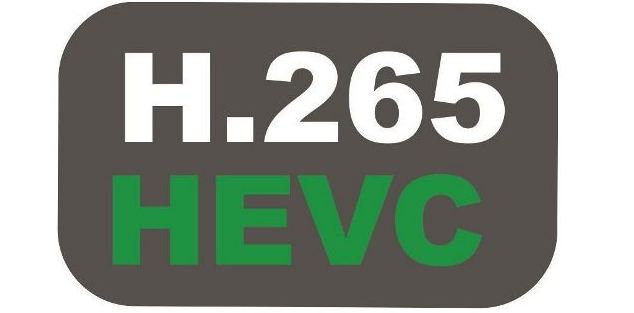
Открыть видео можно двумя методами.
- Отдельные приложения. К ним относят Light Alloy, Quicktime Player, Kantaris Media Player.
- Конвертация. Это сложный процесс, который позволяет конвертировать видео с видеорегистратора на ноутбук или телефон. Первоначально скачивают программу для конвертации. К ним относят Quick Media Converter, AVS Video Converter. Программу подключают на компьютере, переносят видеоизображение, чтобы просмотреть его полномасштабно.
Программа позволяет не только просматривать видеоизображения, но и менять формат. Если у пользователя на регистраторе расположен формат 264, его можно конвертировать в H.264.
Способы просмотра видеозаписи

Как правильно установить и закрепить транспондер на стекло в машине
Просмотр материалов можно осуществить множеством методов, отличающихся по функциональности в зависимости от имеющегося оборудования.
- Монитор видеорегистратора. У аппарата должен иметься сенсорный монитор. Включают видео, перематывая его кнопками «Влево, вправо». Если требуется просмотреть все заново, нажимают на звездочку.
- Смартфон. Видео можно просматривать на Айфоне, Самсунге, других моделях. Для этого используют мобильное приложение, которое соединяется с картой памяти для чтения содержимого.
- Ноутбук. Опция удобна, чтобы рассматривать автомобили, регистрационные номера, другие мелкие детали на дальнем расстоянии. Лучше всего сделать это посредством кабеля, который соединяют между USB для видеорегистратора и разъемом компьютера. На мониторе появляется папка, которую открывают для просмотра содержимого. Внутри находятся видеофайлы.
- Телевизор. Функцию осуществляют посредством специального кабеля HDMI, один конец которого вставляют в разъем регистратора, а другой к телевизору.

Если изображение просматривается на смартфоне или компьютере, могут понадобиться специальные программы.
- Registrator Viewer. Программа создавалась в 2010 году, прошла множество модификаций в зависимости от основного оборудования. Она поддерживается на ОС Windows, может скачиваться свободно, без оплаты. Файл не сжимается, полностью переносится на ноутбук. При просмотре видео можно делать снимки требующихся кадров.
- IP Camera Viewer. Бесплатная программа, передающая изображение через USB или IPS. В меню выбирают строку «Добавить камеру», чтобы подобрать нужную разновидность. Перед пользователем появится трансляция, которую можно увеличивать и уменьшать, делать снимки. Также есть возможность просмотра в режиме реального времени.
Благодаря перечисленным программам пользователь может не только просматривать файлы, но и применять множество других опций, которые часто помогают в случае ДТП.
Способы хранения информации в видеорегистраторе

Как сделать полицейский разворот в теории и на практике
Автомобильные регистраторы делятся на большое многообразие видов:
- стандартные — работают на основе цифровых или аналоговых камер;
- автономные — работают самостоятельно, без ПК;
- работающие совместно с ПК;
- сетевые — работают на основе HD или IP;
- автомобильные — предназначены специально для перемещения в машине;
- гибридные — выполняют одновременно несколько функций.
Запись может осуществляться непрерывно или в циклическом формате. То есть сначала записывается одна информация, а сверху нее другая.
После съемки появляется цифровой формат, который можно записать на один из следующих носителей:
- один из типов жестких дисков — съемный, встроенный;
- флешка;
- один из типов карты памяти — SD, Micro SD Micro SDHC;
- SSD;
- облако или сетевое устройство.

Благодаря видеорегистратору можно записывать и сохранять требующуюся информацию. К ней относят видеоизображения, которые регистрируются вокруг или внутри автомобиля. Данные становятся важными при возникновении ДТП или других происшествиях. Нужно качественно записать информацию на непредвиденный случай. Именно поэтому требуется узнавать, как посмотреть карту памяти с видеорегистратора на компьютере или другом электронном устройстве.
Источник: pricep-vlg.ru
Как воспроизвести видео с видеорегистратора на компьютере?
Просто войдите в камеру через приложение, перейдите в настройки и найдите кнопку «Форматировать SD-карту», как показано на изображении ниже. Чтобы стереть запись на DVR или NVR, самый быстрый способ — отформатировать жесткий дисквидеорегистратора. При этом все хранящиеся на нем данные будут удалены.
В каком формате лучше снимать на видеорегистратор?
В современных видеорегистраторах используют 2 формата: H. 264 и MJPEG. MJPEG (Motion JPEG) – это один из начальных форматов записи видеоизображения, базирующийся на покадровом способе видео сжатия, то есть сжатии каждого кадра в видеопотоке с помощью метода сжатия для изображений JPEG.
Чем открыть файл 265?
MPlayer является основной программой, которая использует H. 265 High Efficiency Video Coding Codec Encoded Video файл, первым разработчиком которого был The MPlayer Team. Согласно данным наших веб-серверов (анонимных пользователей), файлы 265 — наиболее популярны в United States и часто используются в Windows 10.
Как открыть видео с камеры наблюдения H 264?
264 или h. 265 можно открыть программами для Windows типа: QuickTime Player, Media Player Classic — Home Cinema, Light Alloy, VLC, Kantaris и другие.
Как открыть видео в формате H 264?
- В Windows: Microsoft Windows Media Player, Apple QuickTime Player, Roxio Creator NXT Pro, Corel VideoStudio Pro Ultimate, CyberLink PowerDVD, VideoLAN VLC media player, MPlayer. .
- Популярность:
- Раздел: Видео
Источник: sg2020.ru